Посвящается тем, кто за прошедший год интересовался Compiz'ом (в хронологическом порядке) — Гость, ufoasd, AiNo07, 05akhmedik05, zotkindm, nikatin100zed.
А так же всем тем, кому Compiz не нужен. Всех их и не назвать. Их, конечно, не так уж и много, но не так уж и мало. А имена, они все равно навсегда останутся на этом сайте. Не обязательно превращать, как бы, новую тему в перечисление их имен. Мы и так знаем — они сочтены.
Этот материал предназначен, прежде всего, для новичков, тем, кто впервые захочет попробовать Compiz, поэтому для них не будут лишними подробности и пояснения. Зубры-компизоманы уже и так сами во всем разобрались, но не спешат «ломать перья» в своих блогах. А новичку только и нужен добрый совет и хорошая инструкция, а уж потом новичок пускай сам определяется, что лучше — KWin или Compiz, благо Compiz еще никто не запрещал. И если не пользоваться им постоянно, то хотя бы попробовать тоже не грех.
Да, были времена, когда KDE не располагал вообще никакими графическими эффектами. Но этого уже почти никто не помнит, потому как сейчас KDE имеет довольно приличный их набор. Приличный, но не достаточный, по сравнению с тем же Compiz'ом. И, странное дело, нет никакого развития этих kde-эффектов, во всяком случае, за два последних системных релиза. А на предпоследнем вообще был регресс — ну кому, интересно, мешал эффект Снега.. Слава Богу, среди нас нашелся специалист, старания которого позволили реанимировать этот незаслуженно забытый эффект. Воздадим ему должное еще раз и тут.
Не я первый заметил некую «незадачливую» тенденцию — то, что нормально работало на предыдущей версии Kubuntu, в текущей может вообще не работать, либо вызывать затруднения в реализации. Так доказательством этой тенденции как раз и служит приведенный выше перечень пользователей с поднятыми ими темами или упоминаниями про Compiz. Если проанализировать эти темы и упоминания, то становятся очевидными две причины, из-за которых возникали сложности — это собственно установка Compiz и установка оконного декоратора Emerald, причем так, чтобы второй не мешал, а дополнял нормальную работу первого. Хотя по большому счету Compiz способен функционировать и без Emerald'а, но не так привлекательно как с ним. И вы сами сможете в этом убедиться после установки Compiz'а и его настройки.
Установка и настройка Compiz.
Спешу всех обрадовать — в Kubuntu 12.10 установка и настройка Compiz уже не вызывает никаких затруднений, по сравнению с несколькими предыдущими релизами. Ибо вся его структура переработана в лучшую сторону и уже претерпела два обновления после выхода системного релиза, а из общего списка удален пакет compiz-kde, наличие которого и приводило к краху при ошибочной его установке.
Теперь вам достаточно запустить установку следующих пакетов из терминала (откройте терминал, скопируйте и выполните команду):
sudo apt-get install compiz compizconfig-settings-manager compiz-plugins fusion-icon
либо вашего любимого пакетного менеджера. Все остальные необходимые пакеты (общим количеством 31 шт.) по зависимостям также подтянутся и установятся автоматически. После этого вам могут предложить перезагрузить компьютер — соглашаемся.
После перезагрузки Compiz абсолютно работоспособен, чтобы там не говорили «доброжелатели». Но перед его запуском нужно произвести минимальные настройки. Для этого и служит Менеджер настройки CompizConfig — CCSM (пакет compizconfig-settings-manager, смотри команду установки). Если его запустить (K => Приложения => Настройка => Менеджер настройки CompizConfig), на экране появится основное окно менеджера, разделенное по категориям с пустыми ячейками для активации различных опций и эффектов. Минимальное, что необходимо сделать — это в категории Effects/Эффекты поставить галку возле Оформление окна, чтобы не пропадали заголовки окон:

а в категории Window Management/Управление окнами — возле Изменение размеров окна и Переместить окно, чтобы окна не казались намертво прилепленными к экрану:
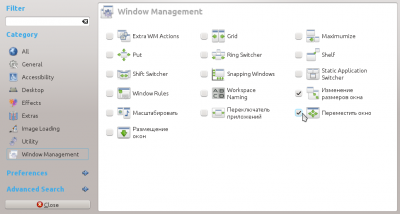
и закрыть Менеджер настройки.
Настройкой других опций и эффектов вы сможете заняться уже сами, после активации Compiz'a, для чего очень удобно пользоваться значком Compiz Fusion Icon в области уведомлений (пакет fusion-icon, смотри команду установки), предварительно запустив его (K => Приложения => Система => Compiz Fusion Icon).

Дальше нажимаем правой кнопкой мыши по голубенькой иконке со стрелочкой и в команде Select Window Manager меняем Kwin на Compiz. При этом у вас может мигнут экран монитора или погаснуть на незначительное время, а после включения вы увидите изменившееся оформление окна работающего приложения на дефолтное GTK Window Decorator с возможностью перемещения и изменения размеров окон и только. Если потом по правой кнопке мыши на Compiz Fusion Icon выбрать Settings Manager, вам представится возможность насладится творческим процессом настроек еффектов Compiz в полной мере. Не буду вам в этом мешать.
Но прежде я бы все-таки советовал дополнительно установить Emerald — стандартный оконный декоратор, поддерживающий собственный формат тем и некоторые эффекты, такие как прозрачность, тем более что GTK Window Decorator имеет вид очень убогонький, в чем вы, я надеюсь, тоже убедитесь. Вернитесь обратно в Kwin и закройте Compiz Fusion Icon — он сейчас не нужен.
Установка и настройка Emerald.
В Kubuntu 12.10 (как и в 12.04) Emerald будет корректно работает только, если собрать его из исходников. Впрочем, другого способа просто не существует, так как он не доступен в репозитории. Для этого потребуется добавить в систему необходимое:
sudo apt-get install git autoconf libtool libwnck1.0-cil-dev libwnck-dev intltool libdecoration0-dev gawk checkinstall
(не исключаю, что у вас это уже имеется от предыдущих сборок).
Загружаем исходники Emerald'a:
wget cgit.compiz.org/fusion/decorators/emerald/snapshot/emerald-0.9.5.tar.gz
Распаковываем архив, заходим в папку emerald-0.9.5 и там выполняем:
./autogen.sh && make clean && make distclean && ./configure --prefix=/usr && make
sudo checkinstall -D --default --install=no
В самом конце сборки пакета вам предложат установить готовый пакет — соглашаемся:
sudo dpkg -i emerald_0.9.5-1_i386.deb
Теперь, если снова запустить Compiz Fusion Icon, его меню дополнится выбором переключения между оконными декораторами GTK Window Decorator и Emerald

и еще собственным менеджером настройки Emerald Theme Manager
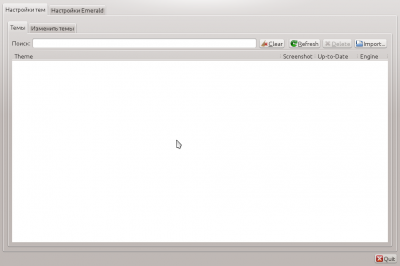
правда, пока пустым — это потому, что в Emerald ещё не установлены темы. Самый простой способ насытить Emerald темами — установить их из готового пакета emerald-themes_0.2.1-0ubuntu1_all.deb. И хотя он уже давно удален из официального репозитория, его еще можно найти, например, тут
После установки тем, вам предстоит насладиться ещё и процессом их выбора из готового списка

А не такие ленивые, как я, вместо установки готового пакета, могут для разнообразия насовать в Emerald тем из великого их множества вручную, скачав понравившуюся и подключив кнопкой Import.
Все вышеизложенное может быть успешно применено и пользователями Kubuntu 12.04, но с небольшой особенностью, касаемо установки Compiz. Так, если в процессе установки у вас зацепится и пакет compiz-kde, его необходимо удалить, так как именно он будет виновен в крахе не только Compiz'a, но и Emerald'a и Compiz Fusion Icon.
Кроме того в Kubuntu 12.04 еще сохранилась возможность задействовать экспериментальные эффекты , правда уже не все, но из 27 наличествующих 18 тоже не плохо, тогда как в 12.10 только 9. По-видимому, все же в 12.10 ситуация с экспериментальными эффектами меняется к лучшему, так как перед двумя последними обновлениями Compiz'a экспериментальные эффекты тут вообще не устанавливались.
Надеюсь у всех желающих попробовать Compiz не должно возникнуть непреодолимых трудностей. А если я что-то серьезное упустил или недосмотрел, буду стараться ответить на все ваши вопросы.